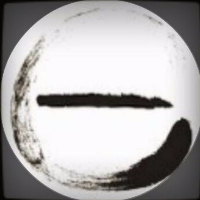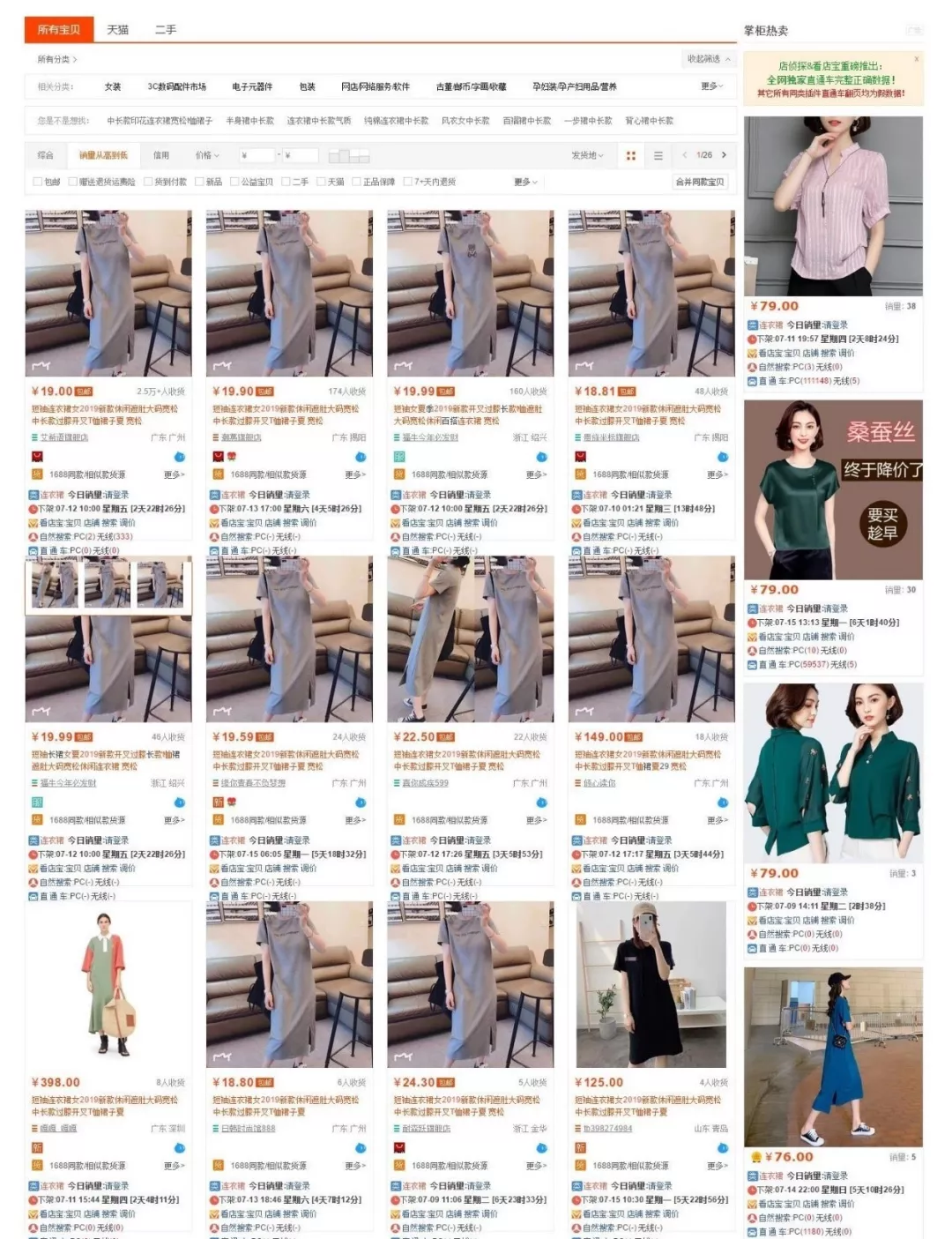标题制作与优化概述
关于淘宝产品标题制作的文章有很多,大部分基于一些简单的找词方法进行标题组合,例如:复制爆款产品标题,使用品牌词、属性词组合,淘宝排行榜,下拉框选词等简单查看关键词的方法,科学一点来讲,直接复制爆款标题容易出现下图的情况:
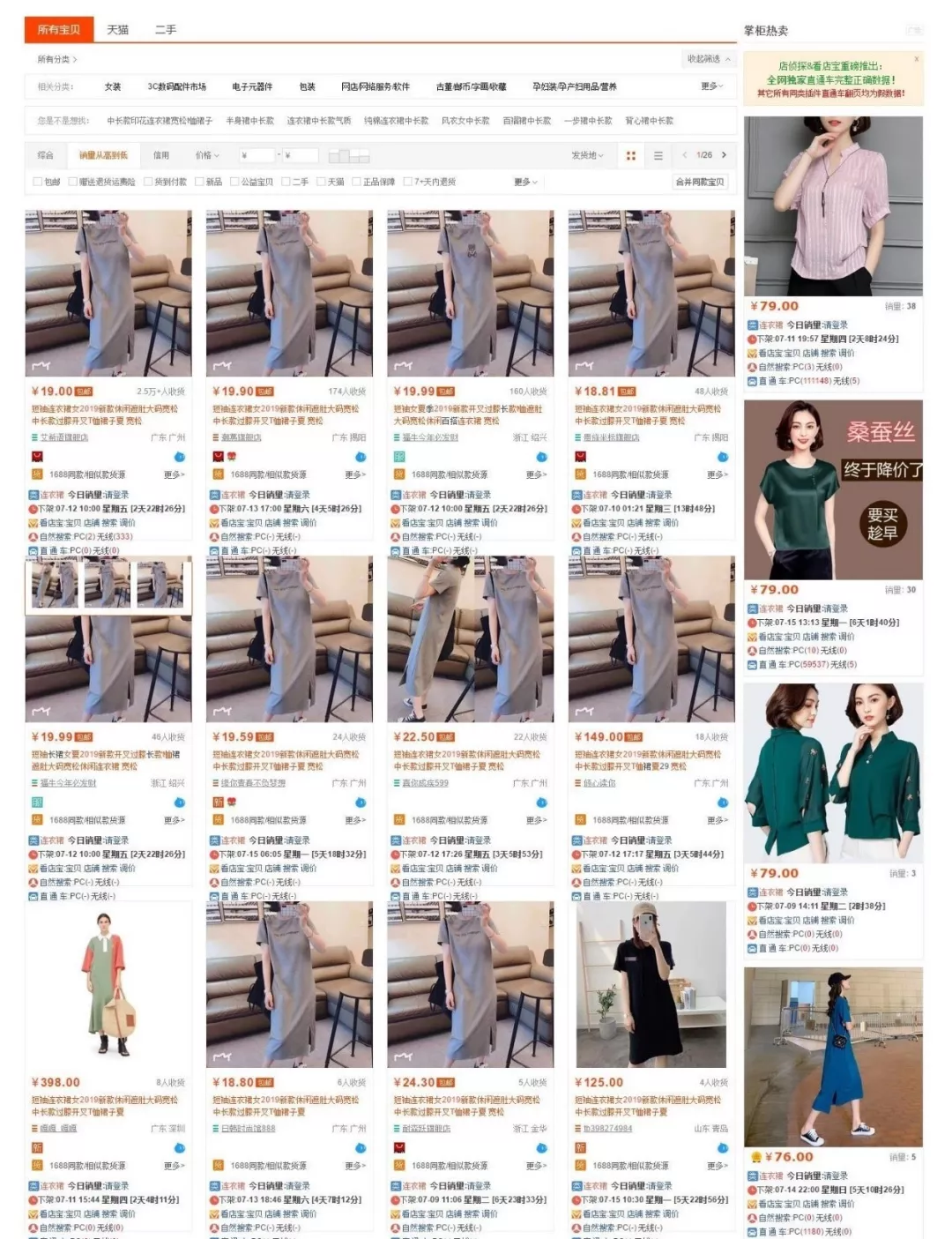
搜索全标题第1页44款同款产品使用同款标题的有30款,款式不同使用同款标题的有14款,而第1名的月销量2.5万+,使用单个关键词搜索的情况下,其它使用同款标题的产品曝光与排名肯定都不如第1名。
并且标题制作前提还是需要基于搜索的权重模型,了解搜索模型的原理与本质,比如店铺基本权重包括类目主营占比,产品基本权重包括产品标题、属性、详情页文本信息匹配度等等,通过产品的核心属性或相关属性查找挖掘相关词,建立与产品高相关性的关键词词库,经过筛选后制作标题。
做完标题上架产品之后可能会出现:有流量但觉得效果不大,或者流量到某一时间段之后就到达瓶颈了,标题优化本质上不是黑搜、魔搜等黑科技产品,而是围绕搜索系统与人群需求进行,短时间并不能带来大流量的爆发,一劳永逸,可能有些词上架后并没有带来流量,有些词有流量但转化情况并不乐观,这时候需要了解产品关键词有效度分析,根据产品不同的词根与关键词流量、转化等多维度数据进行监控分析。
使用工具
本文所使用的数据主要来源:
基于淘宝官方卖家工具生意参谋,具体路径如下:
1. 生意参谋-品类-商品360-返回旧版(免费功能);
注:新版商品360查看单品流量详细数据是付费功能,需要返回旧版才能免费获取单品搜索流量来源数据。
数据获取
通过生意参谋品类-商品360,在右侧点击返回旧版
在旧版生意参谋-商品-商品效果,选择需要分析的产品点击单品分析或通过单品分析填写单品URL,进入产品关键词效果分析页面
在生意参谋单品分析-关键词效果分析,选择终端:PC/无线,以及需要的日期维度,点击下载,将文件保存到统一的文件夹中
数据清洗
打开一张新的工作表,在表格中输入关键词词根,通过顶部导航栏-数据-自表格/区域,勾选表包含标题,点击确定,将数据加载到Power Query查询编辑器
将表格重命名为【词根】
在Power Query查询编辑器中,右上角【新建源】选择【文件】,从工作簿或者其它格式的文件
点击转换数据
选择需要保留的列,选择删除其他列;
使用拆分列,将“_”之后的日期数据提取出来,将“.xls”替换为空;
如果需要标注终端数据,可以使用顶部导航栏-转换-提取-范围,将【WIRELESS】提取出来
添加自定义列,输入公式=Excel.Workbook([Content],false,false);
选中【Content】列,选择删除列;
在【Table】中选择展开【Data】,取消勾选【使用原始列名作为前缀】
继续将列拓展开;
通过筛选将【数据说明】与【收藏网址】去除
将关键词进行向下填充;
通过筛选将【Column1】中的【null】去除后,
继续将【Column2】中【搜索曝光】去除
使用第一行作为标题
继续通过筛选将【关键词】列中的【关键词】去除
通过转换-替换值,将“_”替换为“null”
将【WIRELESS】、【2019-07-01】重命名为【终端】、【日期】
检查数据类型:将每列数据设置为相对应的数据类型
通过添加列-自定义列,输入【词根】,将词根表格与关键词数据表格进行合并操作
在【Table】中选择展开【词根】,取消勾选【使用原始列名作为前缀】
完成【词根】与【关键词数据】合并后,表格如下:
添加自定义列,输入公式=Text.Contains([关键词],[词根]),判断关键词中是否包含词根;
取消勾选“False”
完成数据整理后,在左上角选择【关闭并上载至】,点击仅创建连接,并选择【将此数据添加到数据模型】,点击确定
建模分析
返回表格进入Power Pivot,数据模型管理
选择插入数据透视表
将相应需要查看的维度拖入数据透视表字段
完成后表格如下(附件:GIF动图):
可根据不同词根、关键词、日期维度进行筛选,查看关键词访客、转化趋势,将长期没有转化,流量不精准的关键词进行替换。